在本树莓派 Gitea 教程中,我们将向您展示在 Gistea Pi 上启动和运行 Gitea 的所有步骤。
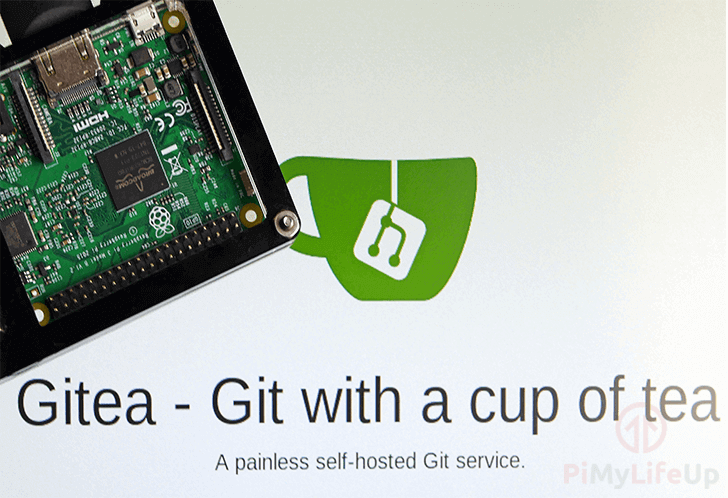
如果您从未听说过 Gitea ,它是一个自托管的 Git 服务,它为想要自托管 Git 存储库但仍希望能够通过强大的图形界面查看它们的用户提供了与 Github 类似的界面。如果您发现通过命令行暂停 Git 服务器有点令人生畏,则此图形界面非常理想。
Gitea 是用 Go 语言编写的,目的是为了达到最低要求,这意味着它甚至可以在树莓派的有限资源上正常运行。与要求更高的 Gitlab 相比,此设计使其成为更好的选择。
下面的教程将引导您完成所有设置步骤。您还可以在我们的树莓派项目书中找到该教程,以及其他许多不错的项目和指南。
设备清单
以下是本树莓派 Gitea 教程中使用的所有设备。
推荐的
树莓派 2 或 3
Micro SD 卡
以太网线 (推荐) 或 * WiFi 加密狗 (Pi 3 具有内置 Wifi )
可选的
- 树莓派外壳
为 Pi 上的 Gitea 做准备
1 。开始在树莓派上设置 Gitea 之前,我们首先需要确保 Raspbian 完全是最新的。
为此,我们可以在树莓派上运行以下两个命令。
sudo apt-get update
sudo apt-get upgrade2 现在 Raspbian 完全是最新的,我们现在可以安装开始使用 Gitea 所需的软件包。
在这种情况下,我们需要安装 Git 和 MYSQL 服务器。使用以下命令来安装它们。
sudo apt-get install git mysql-server -y3 我们现在创建一个用户,我们将在下面运行 Gitea 。此命令还将为用户创建一个文件夹。
我们使用 – disabled-login ,因为我们不希望人们以该用户身份登录树莓派,而是使用 – gecos 来为用户设置名称,在这种情况下,”* * Gitea “。
sudo adduser --disabled-login --gecos'Gitea'git为 Gitea 设置 MYSQL
1 在继续创建 MYSQL 用户和数据库之前,我们首先需要提高 MYSQL 服务器的安全性。
为此,我们将在树莓派上使用以下命令,这将运行 mysql \ _secure \ _installation 工具。
sudo mysql _secure_installation2 此工具会问您几件事。在接下来的几个步骤中,我们将快速介绍这些选项。
其中第一个是” 输入 root 的当前密码 (不输入密码):”,只需按 Enter 键即可,因为当前没有 MYSQL 根用户的密码。
3 下一步,将询问您是否要” 设置根密码?”,为此,请输入 Y ,然后按 Enter 。设置密码对于确保数据安全至关重要。
然后将要求您输入新密码,确保将其设置为安全且不容易猜到的密码。
4 现在,系统会询问您是否要将” 删除匿名用户?” 更改为 Y ,然后按 Enter 。
删除匿名用户对于数据安全至关重要,因为它会阻止人们无需为他们创建用户帐户即可登录 MYSQL 服务器。
5 下一个选项是是否将” 不允许远程登录 root ?” 设为 Y ,然后按 Enter 。
远程禁止 root 登录使某人更难危及您的数据库。要执行 root 登录,您将必须直接在设备上。以 root 用户身份到 SQL 数据库的远程连接将被拒绝。
6 现在,最后一种选择是” 删除测试数据库并访问它?”,此类型为 Y ,然后按 Enter 。
最后一个选项将删除默认安装的 MySQL 中包含的一些测试数据。这些仅用于测试目的。
7 。现在,通过我们的 MYSQL 安装更加安全,让我们继续并在树莓派上运行以下命令来登录。
请记住要方便地使用您的 MYSQL 密码,因为您需要尽快输入密码。
mysql -u root -p8 现在,我们已经登录到 MYSQL 客户端,我们现在可以通过创建一个新数据库来开始,Gitea 将存储它的数据。为此,只需在 MYSQL 客户端中运行以下命令,这将创建一个名为_gitea_的新数据库。
创建数据库 gitea ;
9 有了现在创建的_gitea_数据库,我们现在可以继续为该数据库创建一个用户。
我们将命名该用户 gitea ,确保您用密码替换” ENTERPASSWORD “。
确保此密码不同于您的根密码并且安全。
将所有特权授予 gitea 。*到'gitea'@'localhost',由'ENTERPASSWORD'标识;10 您现在应该已经创建了一个新的_gitea_数据库,并创建了一个新的_gitea_用户,该用户对 Gitea 数据库具有所有特权。
为了确保所有内容都已加载到 MYSQL 中,我们需要刷新特权表。
冲洗特权;11 最后,通过键入以下命令退出 MYSQL 客户端。
出口12 现在我们已经完成了所有设置,并且还为 MYSQL 配置了新的数据库和用户,现在我们可以将 Gitea 安装到树莓派上了。
将 Gitea 安装到树莓派
1 要开始安装树莓派 Gitea,首先要切换到我们之前创建的” git “用户,我们将在其中执行接下来的几个步骤。
要切换到该用户,请在树莓派上使用以下命令。
苏多苏吉特如果由于某些原因您无法再通过 SSH 访问树莓派,则可以物理连接键盘和鼠标以还原 PasswordAuthentication 设置的更改,然后重新选择教程。
2 现在,我们转到 Git 用户的主目录,因为我们将在此创建文件夹并下载设备的 Gitea 二进制文件。
在您的 Pi 上使用以下命令来切换目录。
光盘〜3 创建我们需要的文件夹非常简单,只需在树莓派的终端上键入以下命令即可。
吉迪亚(Mkdir Gitea)4 现在,我们需要切换到新文件夹并将 Gitea 本身下载到我们的树莓派中。
我们可以通过在树莓派上运行以下命令来实现。
虽然我们将尝试确保此处具有最新版本,但您始终可以转到 Gitea 的官方下载网站来检查该程序的更新版本。如果存在,只需将 URL 放在下面并使用较新的版本。
光盘 gitea
wget https://dl.gitea.io/gitea/1.4.0/gitea-1.4.0-linux-arm-7 -O gitea5 现在,通过输入以下命令,授予文件执行权。
授予文件执行权限将使我们能够使用服务文件来运行它。
chmod + x gitea6 现在我们已经将 Gitea 下载到我们的树莓派中,继续进行,现在为其创建服务。
此服务将使我们能够在启动时自动启动树莓派 Gitea,并使我们能够轻松停止和重新启动它。
在树莓派上运行以下命令以开始编写服务文件。
sudo vim /etc/systemd/system/gitea.service7 。在此文件中,我们需要输入以下几行。
这些行告诉服务管理器如何处理服务,在哪里启动应用程序以及在哪个用户下运行它。
[单元]
Description = Gitea(装有茶的 Git )
之后= syslog.target
之后= network.target
[服务]
#修改这两个值,如果有则取消注释
#包含大量文件的存储库,因此导致 HTTP 错误 500
###
#LimitMEMLOCK =无限
#LimitNOFILE = 65535
RestartSec = 2秒
类型=简单
用户= git
组= git
WorkingDirectory = /家庭/git/gitea
ExecStart = /家庭/git/gitea/gitea网站
重启=总是
环境= USER = git
HOME =/home/git
[安装]
WantedBy =多用户目标8 一旦您将所有内容都输入到服务文件中并且确定所有内容都是正确的,我们可以通过按 CTRL + X 然后 Y ,最后按 ENTER 进行保存。
9 最后,让我们启用我们的 Gitea 服务并通过在树莓派上运行以下命令来启动它。
该服务将启动 Gitea ,因此我们将能够开始配置它。
sudo systemctl启用 gitea .service
sudo systemctl启动 gitea .service在树莓派上设置 Gitea
1 现在,我们已经安装并设置了 MYSQL 并安装了 Gitea 本身,我们可以继续配置和设置 Gitea 本身了。
为此,您需要方便地使用树莓派的 IP 地址。
在网络浏览器中,转到树莓派的 IP 地址,后跟:3000 我们在下面提供了一个有效 URL 的示例。
http://192.168.0.143:30002 。当您转到树莓派的 IP 地址后跟:3000 时,首先应该看到下面的屏幕。
该屏幕允许您配置设置 Gitea 可能需要的所有内容,例如更改域名,HTTP 端口,域名以及许多其他内容。我们首先要处理的是数据库设置,为此,您将需要方便地设置密码。
如果您正确遵循我们的指南,则可以使用户名和数据库名相同。
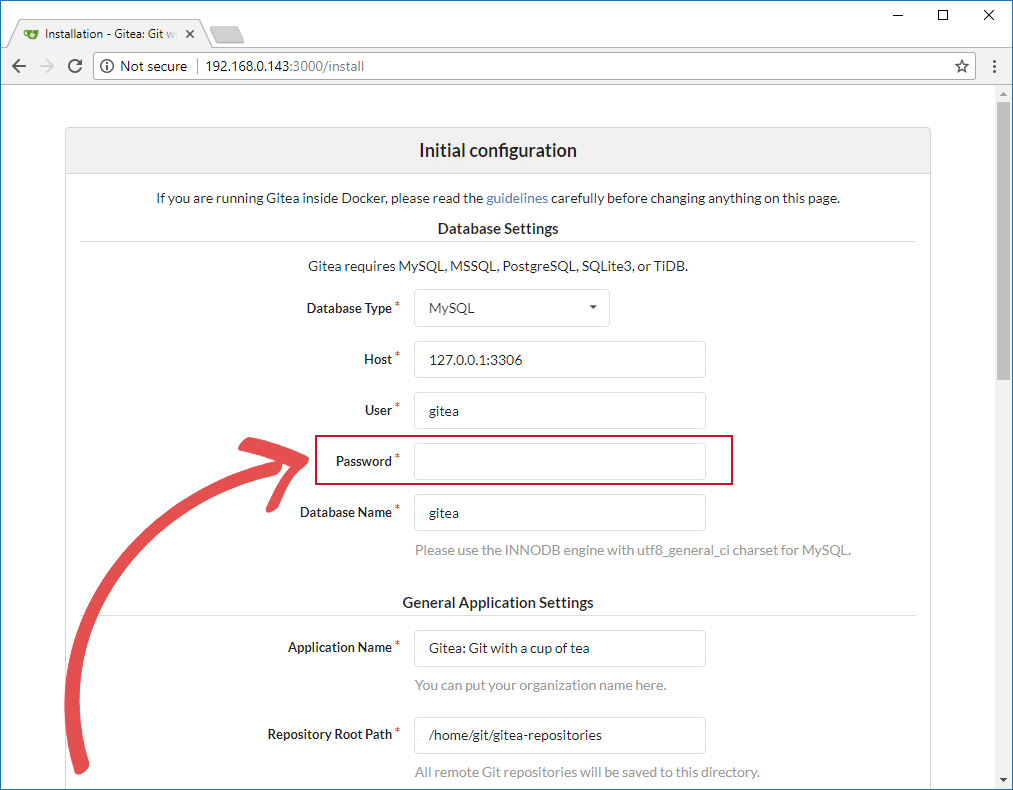
3 如果设置不正确,请选择 Gitea 。
您可以使用树莓派的本地 IP 地址,例如 192.168.0.143 。建议使用您的本地 IP 地址而不是本地主机,因为它允许网络上的其他设备与 Gitea 进行交互。
另外,您可以使用具有适当端口转发功能的外部 IP 地址或域名。例如,您可以使用诸如 git .pimylifeup.com 之类的东西,它指向您的树莓派的 IP 地址。当然,要做到这一点,您将需要一个静态 IP 地址。
接下来,您需要使用为域 (1) 设置的内容替换应用程序 URL (2 ) 中的” localhost “
设置完所有内容后,就可以继续并按网页底部的” 安装 Gitea “按钮。
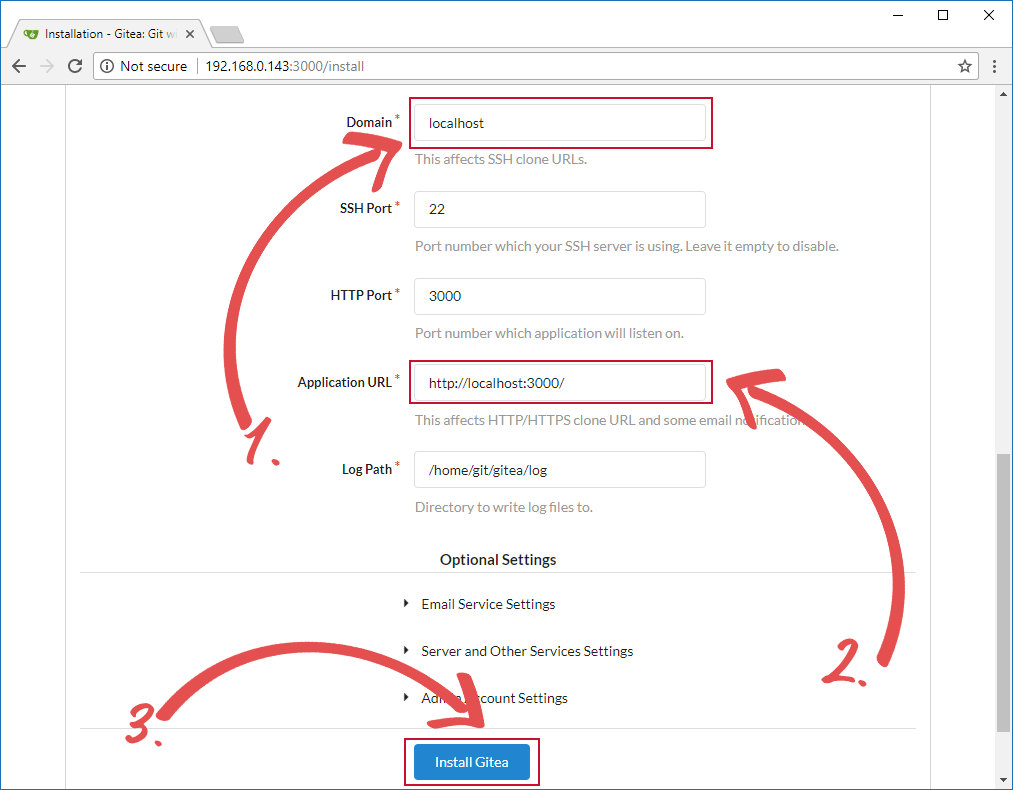
4 现在是喝杯咖啡的绝佳时机,因为 Gitea 的安装过程可能需要花费大量时间才能完成。
安装过程完成后,您的 Web 浏览器将被重定向到登录页面,如下所示。
现在,您要做的就是注册一个帐户,那么 Gitea 就可以正常运行了。
花一些时间来探索它的界面并学习绳索。如果您熟悉 GitHub ,则应该熟悉它。
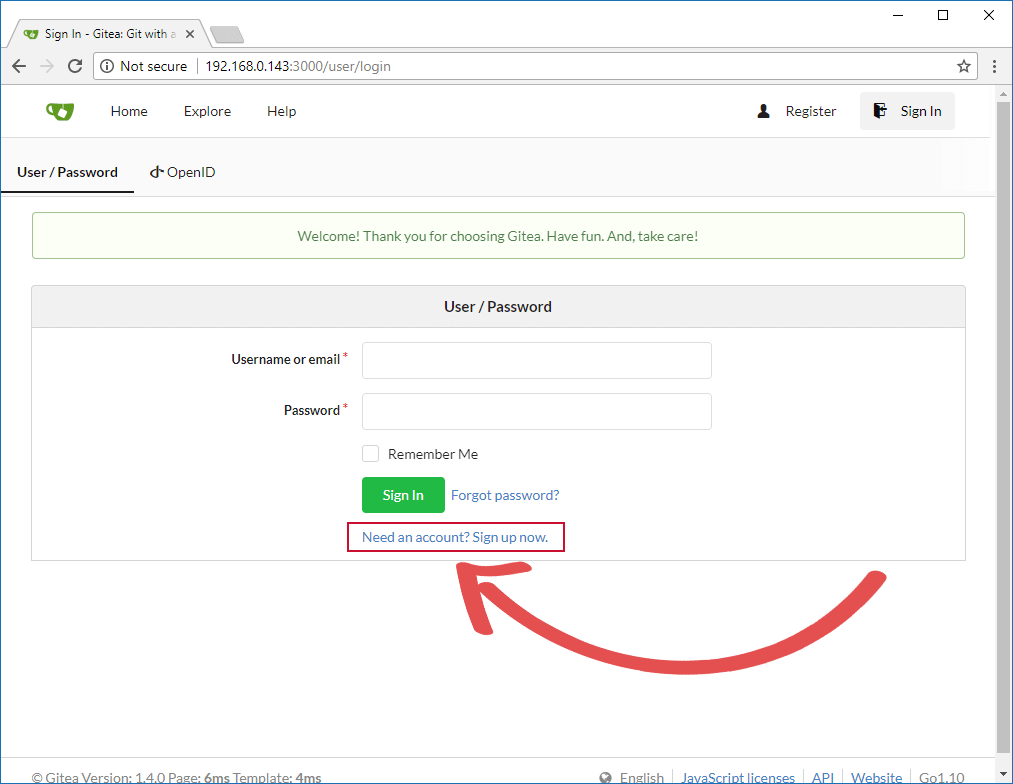
我们希望到本树莓派 Gitea 教程结束时,您已在树莓派上成功设置了 Gitea 。如果您有任何想法,反馈或其他任何意见,请务必在下面发表评论。